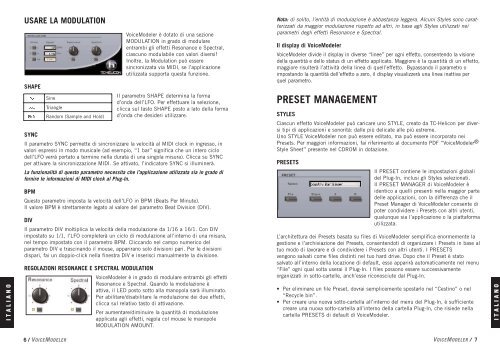VOICEMODELER - TC Electronic
VOICEMODELER - TC Electronic
VOICEMODELER - TC Electronic
Create successful ePaper yourself
Turn your PDF publications into a flip-book with our unique Google optimized e-Paper software.
I T A L I A N O<br />
USARE LA MODULATION<br />
SHAPE<br />
Sine<br />
Triangle<br />
Random (Sample and Hold)<br />
VoiceModeler è dotato di una sezione<br />
MODULATION in grado di modulare<br />
entrambi gli effetti Resonance e Spectral,<br />
ciascuno modulabile con valori diversi!<br />
Inoltre, la Modulation può essere<br />
sincronizzata via MIDI, se l’applicazione<br />
utilizzata supporta questa funzione.<br />
Il parametro SHAPE determina la forma<br />
d’onda dell’LFO. Per effettuare la selezione,<br />
clicca sul tasto SHAPE posto a lato della forma<br />
d’onda che desideri utilizzare.<br />
SYNC<br />
Il parametro SYNC permette di sincronizzare la velocità al MIDI clock in ingresso, in<br />
valori espressi in modo musicale (ad esempio, “1 bar” significa che un intero ciclo<br />
dell’LFO verrà portato a termine nella durata di una singola misura). Clicca su SYNC<br />
per attivare la sincronizzazione MIDI. Se attivato, l’indicatore SYNC si illuminerà.<br />
La funzionalità di questo parametro necessita che l’applicazione utilizzata sia in grado di<br />
fornire le informazioni di MIDI clock al Plug-In.<br />
BPM<br />
Questo parametro imposta la velocità dell’LFO in BPM (Beats Per Minute).<br />
Il valore BPM è strettamente legato al valore del parametro Beat Division (DIV).<br />
DIV<br />
Il parametro DIV moltiplica la velocità della modulazione da 1/16 a 16/1. Con DIV<br />
impostato su 1/1, l’LFO completerà un ciclo di modulazione all’interno di una misura,<br />
nel tempo impostato con il parametro BPM. Cliccando nel campo numerico del<br />
parametro DIV e trascinando il mouse, apparirano solo divisioni pari. Per le divisioni<br />
dispari, fai un doppio-click nella finestra DIV e inserisci manualmente la divisione.<br />
REGOLAZIONI RESONANCE E SPECTRAL MODULATION<br />
VoiceModeler è in grado di modulare entrambi gli effetti<br />
Resonance e Spectral. Quando la modulazione è<br />
attiva, il LED posto sotto alla manopola sarà illuminato.<br />
Per abilitare/disabilitare la modulazione dei due effetti,<br />
clicca sul relativo tasto di attivazione.<br />
Per aumentare/diminuire la quantità di modulazione<br />
applicata agli effetti, regola col mouse le manopole<br />
MODULATION AMOUNT.<br />
Nota: di solito, l’entità di modulazione è abbastanza leggera. Alcuni Styles sono caratterizzati<br />
da maggior modulazione rispetto ad altri, in base agli Styles utilizzati nei<br />
parametri degli effetti Resonance e Spectral.<br />
Il display di VoiceModeler<br />
VoiceModeler divide il display in diverse “linee” per ogni effetto, consentendo la visione<br />
della quantità e dello status di un effetto applicato. Maggiore è la quantità di un effetto,<br />
maggiore risulterà l’attività della linea di quell’effetto. Bypassando il parametro o<br />
impostando la quantità dell’effetto a zero, il display visualizzerà una linea inattiva per<br />
quel parametro.<br />
PRESET MANAGEMENT<br />
STYLES<br />
Ciascun effetto VoiceModeler può caricare uno STYLE, creato da <strong>TC</strong>-Helicon per diversi<br />
tipi di applicazioni e sonorità: dalle più delicate alle più estreme.<br />
Uno STYLE VoiceModeler non può essere editato, ma può essere incorporato nei<br />
Presets. Per maggiori informazioni, fai riferimento al documento PDF “VoiceModeler®<br />
Style Sheet” presente nel CDROM in dotazione.<br />
PRESETS<br />
Il PRESET contiene le impostazioni globali<br />
del Plug-In, inclusi gli Styles selezionati.<br />
Il PRESET MANAGER di VoiceModeler è<br />
identico a quelli presenti nella maggior parte<br />
delle applicazioni, con la differenza che il<br />
Preset Manager di VoiceModeler consente di<br />
poter condividere i Presets con altri utenti,<br />
qualunque sia l’applicazione o la piattaforma<br />
utilizzata.<br />
L’architettura dei Presets basata su files di VoiceModeler semplifica enormemente la<br />
gestione e l’archiviazione dei Presets, consentendoti di organizzare i Presets in base al<br />
tuo modo di lavorare e di condividere i Presets con altri utenti. I PRESETS<br />
vengono salvati come files distinti nel tuo hard drive. Dopo che il Preset è stato<br />
salvato all’interno della locazione di default, esso apparirà automaticamente nel menu<br />
“File” ogni qual volta userai il Plug-In. I files possono essere successivamente<br />
organizzati in sotto-cartelle, anch’esse riconosciute dal Plug-In.<br />
• Per eliminare un file Preset, dovrai semplicemente spostarlo nel “Cestino” o nel<br />
“Recycle bin”.<br />
• Per creare una nuova sotto-cartella all’interno del menu del Plug-In, è sufficiente<br />
creare una nuova sotto-cartella all’interno della cartella Plug-In, che risiede nella<br />
cartella PRESETS di default di VoiceModeler.<br />
I T A L I A N O<br />
6/ <strong>VOICEMODELER</strong> <strong>VOICEMODELER</strong> / 7